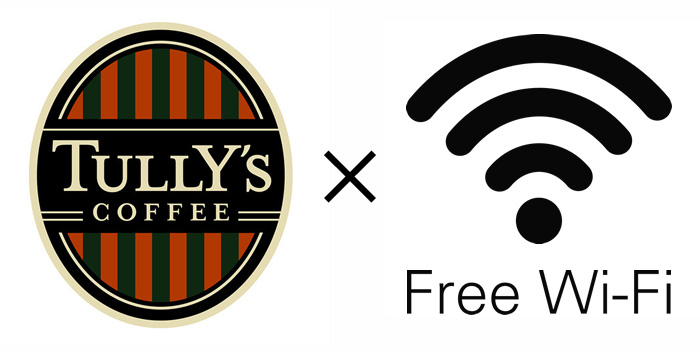皆さんタリーズコーヒーのWi-Fiって利用されていますか?
「え?Wi-Fi使えたの?」と知らなかった方もいるかもしれませんが、実はタリーズではPC・スマホ問わず無料でインターネット環境が使えるので便利です。多くの方にとってはスマートフォンのパケット代の節約にも繋がります。
そこで今回は、タリーズコーヒー無料Wi-Fiの接続方法や使い方、Wi-Fiが繋がらない時の対処方法についてなど、すぐに確認できるようにまとめました!
また記事の後半では、回線の通信速度について実際にタリーズコーヒーのWi-Fiを利用したレビューもありますので、気になる方は是非最後まで読み進めて下さい。
タリーズコーヒーのFreeWi-Fiの概要について!

カフェの中でも上品なイメージが定着しているタリーズコーヒー(TULLY’S COFFEE)。
タリーズのWi-Fi安定してるからタリーズがいちばん好きです
チョコのアイスがおいしいし— kinkuma (@kinkuma) October 26, 2018
そこまで高くないしコンセントあるしフリーWi-Fiだし、タリーズが最強だった。
— こーへー (@kopekope0107) October 26, 2018
今では無料でWi-Fiが利用できるカフェも多いですが、もちろんタリーズコーヒーも店舗内でWi-Fiが利用できる『FreeWi-Fiサービス』の提供を行っていて、上記のとおりタリーズユーザーからも好評です。
タリーズコーヒーの独自Wi-Fi「tullys_Wi-Fi」!無料&時間制限なしで利用可能!
タリーズコーヒーが提供する無料Wi-Fiは独自Wi-Fi。
そのWi-Fiのネットワーク名(SSID)は「tullys_Wi-Fi」という分かりやすい名称となっているので、端末のネットワーク名リスト一覧ですぐに見つけることが出来ます。
さらに、スタバやドトールなど多くのカフェで提供されているよくある無料Wi-Fiは、一度の接続による最長継続利用可能時間が設けられていますが、タリーズコーヒーの無料Wi-Fiは時間制限なしで使えるメリットも。
1分で接続完了?パスワードいらずで簡単ログイン!
タリーズコーヒーの「tullys_Wi-Fi」は、接続時間は約1分足らずととっても簡単!
無料Wi-Fiの中でも最もログイン方法がシンプルといってもいい程で、事前登録やメール登録などの手間がかかりませんので、30秒~1分程あればWi-Fiに繋げることができます。
「tullys_Wi-Fi」以外にも「docomo・au・SoftBank」のキャリアWi-Fiが使用可能!
タリーズコーヒーでは、独自Wi-Fi「tullys_Wi-Fi」以外にも、
- docomo Wi-Fi
- au Wi-Fi SPOT
- ソフトバンクWi-Fiスポット
など、大手携帯会社3社のFreeWi-Fiも無料で利用することが可能になっています!
さらに、ドトールコーヒーと同様「Wi2 Premium」の無料Wi-Fiも利用可能となっています。

タリーズコーヒーの無料Wi-Fiの使い方は?画像付きで接続方法を解説!
では実際に、お手持ちのパソコンやスマートフォンを取り出して、タリーズコーヒーのWi-Fiを使ってみましょう。
スマートフォン(iPhone/Android)やタブレット、macのパソコンでの接続方法も大差はありませんが、ここではwindowsのパソコンを利用してのWi-Fiの使い方・接続方法について詳しくご紹介していきたいと思います。
(※タリーズコーヒーでWi-Fiを利用するためには、Wi-Fi対応の機種のパソコンである必要がありますので注意して下さい)
先ほどもお伝えした通り、所要時間は約1分ほどととっても簡単なので、サクっと接続してしまいましょう!
タリーズコーヒーの公式HPにもWi-Fiへの接続方法が掲載されていますので、そちらも併せて確認してみて下さい。
1:Wi-Fiネットワーク名(SSID)「tullys_Wi-Fi」に接続してログイン画面を起動
windowsの場合は、パソコンのデスクトップ右下にインターネット接続のアイコンがありますので、そこをクリックすると現在接続できるインターネットのネットワーク名がリストで表示されます。
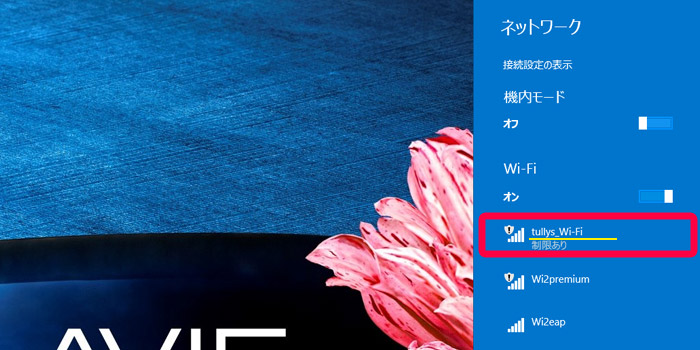
すると、上記画像のようにインターネット回線のリストの中に「tullys_Wi-Fi」というネットワーク名(SSID)が表示されますので、こちらをクリックしましょう。

2:インターネットに接続
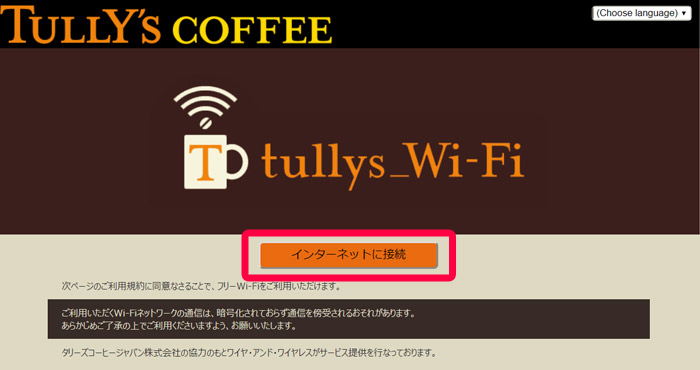
ネットワーク名のリストから「tullys_Wi-Fi」を選択すると、ブラウザが自動で起ちあがります。
上記のような「tullys_Wi-Fi」のインターネットに接続する画面が表示されますので、「インターネットに接続」ボタンを押しましょう。

3:フリーWi-Fiサービス利用規約に同意する
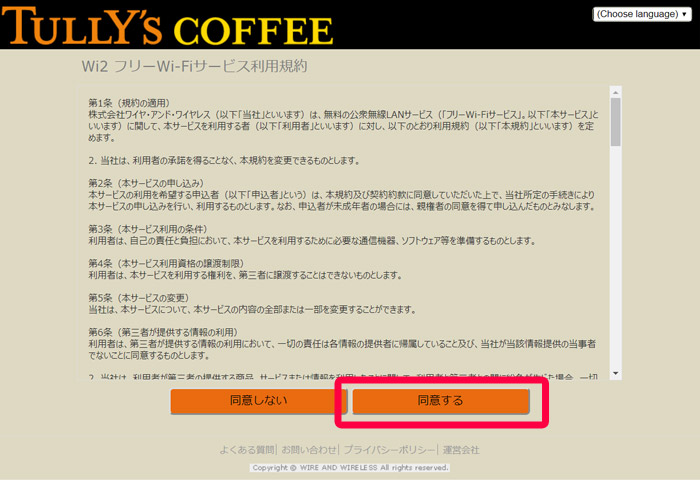
次に、フリーWi-Fiのサービス利用規約についての同意を求められますので、利用規約を確認後「同意する」ボタンを押してください。
(※ここで「同意しない」ボタンを押すと、当然Wi-Fiは利用できません)

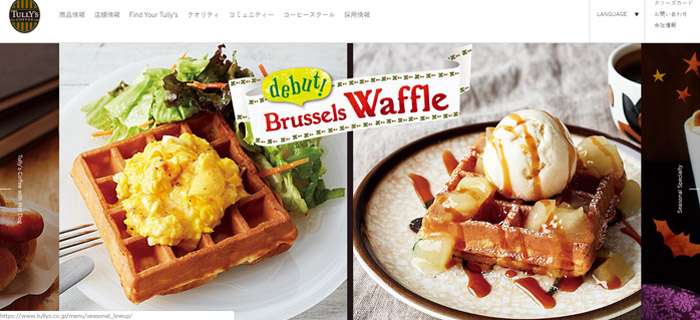
すると、インターネットへの接続が完了しタリーズコーヒーの公式HPが表示されます。
これで自由にネットが使えるようになりました。
4:なかなかログイン画面に繋がらない時はログイン用URLに直接アクセスしよう
実はタリーズコーヒーのWi-Fiは「ログイン画面がなかなか出てこないんだけど?」ということがあります。
そんな時は、
こちらのURLに先にアクセスしてみましょう。
上記URLは、タリーズコーヒーWi-FiのログインURLとなっていますので、そのURLに直接アクセスすることで、インターネット接続の手続きをスタートさせることができます。
タリーズコーヒーのWi-Fiに繋がらない!困ったときの対処方法3つ

タリーズコーヒーの無料Wi-Fiに接続する方法についてお伝えしましたが、「そもそもWi-Fiに繋がらない!」なんて場合も?
今、タリーズコーヒーのWi-Fiに繋がらなくて困っている方は、是非下記の対処方法を試してみましょう!
対処法①Wi-Fiサービスの利用可能エリアか確認
タリーズコーヒーの多くの店舗ではWi-Fiサービス(公衆無線LANサービス)を提供していますが、店舗によってはそもそもWi-Fiサービスがないこともあります。
Wi-Fiの利用を前提としてタリーズコーヒーに行く場合は、事前にWi-Fi対応店舗か確認しましょう。
事前にFreeWi-Fi「tullys_Wi-Fi」対象店舗なのかどうかを調べたい場合は、下記のタリーズコーヒーの公式HPから確認しましょう。
対処法②再度Wi-Fiに接続し直してみる
タリーズコーヒーの「tullys_Wi-Fi」は時間制限なしで連続使用が可能なので、自動的にWi-Fiが切断されてしまうことはないのですが、接続後しばらくネット利用せずに放置していると、Wi-Fiが切れてしまうこともあります。
実際、私が利用していた時にも、一度Wi-Fiに接続してから放置しているとインターネット接続が切れてしまいましたので、そんな時は再度「tullys_Wi-Fi」に繋げるようにしましょう。
再度「tullys_Wi-Fi」に繋げる場合は、ネットワーク名一覧からもう一度「tullys_Wi-Fi」を選択して接続しなおすか、ログイン画面の「https://service.wi2.ne.jp/wi2net/TermsLogin/2/」に直接アクセスしましょう。
対処法③席を移動してみる
Wi-Fi対応店舗のタリーズコーヒーで、ネットワーク名(SSID)「tullys_Wi-Fi」がリストにあるにもかかわらず、電波が弱いとなかなか繋がらないことも。
そんな時は、席を移動してみると電波状況が改善することがあります。
奥まった席よりも、周りに障害物がない席の方がWi-Fiの電波が届きやすいので、接続しづらい場合は席を移動してみましょう。
また、タリーズコーヒーのスタッフに「Wi-Fiが繋がりやすい席」を教えてもらうのもオススメの方法です。
タリーズコーヒーの無料Wi-Fiを実際に利用してみた!気になる回線速度やセキュリティは?
| 通信速度 | 接続しやすさ | Wi-Fi到達距離 | セキュリティ | |
|---|---|---|---|---|
| タリーズコーヒーWi-Fi |  |  |  |  |
それではここで、私が実際にタリーズコーヒーのWi-Fiサービスを利用してみたレビューをお伝えしたいと思います。
- 通信速度
- 接続しやすさ
- Wi-Fi到達距離
- セキュリティ
の4つの視点から私の評価を表でまとめてみました。
ではそれぞれについて詳しくレビューしていきたいと思います。
①通信速度:インターネット回線の通信速度は速い?遅い?
インターネットを利用する時に気になるのは、やはり回線速度。
そこでタリーズコーヒーの無料Wi-Fi「tullys_Wi-Fi」の回線速度は一体どのくらいなのかスピードテストを試してみました。
結果は下記の通り↓
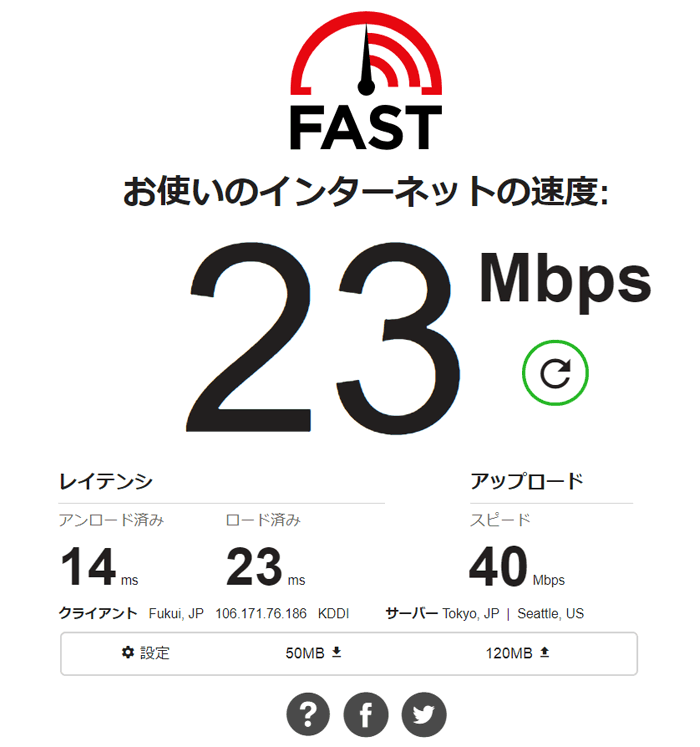
| 下り | 上り | |
|---|---|---|
| 1回目 | 22Mbps | 82Mbps |
| 2回目 | 24Mbps | 46Mbps |
| 3回目 | 30Mbps | 65Mbps |
| 4回目 | 23Mbps | 40Mbps |
| 5回目 | 23Mbps | 42Mbps |
| 平均値 | 約24.4Mbps | 約55Mbps |
今回スピードテストで利用したサイトは、インターネット回線の速度テスト | Fast.comというサイトです。
スピードテストを5回して表にまとめてみましたが、タリーズコーヒーのWi-Fiの上り回線ではテスト結果に少しバラつきがありました。
ですが、上りも下りもWi-Fi回線としては十分の速さと言えますし、Youtubeなどの動画視聴やネットサーフィンをしても快適にインターネットを使うことが出来ましたよ。
②接続のしやすさ:接続手順や通信の安定性は?
接続のしやすさについては、他の無料Wi-Fiと比較してもダントツの手軽さです。
同意するボタンを押すだけですので、やはり事前登録などの手間がかからないのは大きなメリットと言えますね。
ただ、接続画面のURLがなかなか表示されなかったり、Wi-Fiに接続したあともしばらくネット利用せずに時間を空けてしまうと、Wi-Fi接続が切断されることもありましたので、場合によってはその都度接続しなおす手間がかかるかもしれません。
③Wi-Fi到達距離:Wi-Fiの電波が届く距離はどのくらい?
タリーズコーヒーには、店舗によって喫煙席ブースも用意されていますが、もちろん喫煙エリアにもWi-Fiは届きますし、安定して利用することができました。
ですが、店外ではタリーズコーヒーの「tullys_Wi-Fi」の電波は弱くなります。
一度店外に出てみてWi-Fiの電波の強度を確認してみましたが、お店から20メートルほど離れた地点で電波マークが0本になってしまいました。
④セキュリティ:tullys_Wi-Fiの安全性は?暗号化されてる?
無料でインターネットが使えるタリーズコーヒーのFreeWi-Fiですが、やはり利用する側からすると安全にネット通信できるのかセキュリティの安全性が気になります。
実は、タリーズコーヒーのWi-Fiに限った話ではありませんが、無料Wi-Fiの特性上『暗号化された通信』ではありませんのでセキュリティはとても弱いです。
クレジットカードなどの、秘匿性の高い情報や個人情報を扱うようなインターネット利用は控えるようにしましょう。
※外出先でもインターネットを利用したいなら、当サイトでもおすすめしているWiMAXの利用も検討してみては?
https://naruhodo-wifi.co.jp/broad-wimax-reviews-reputation-campaign/
まとめ
- タリーズコーヒーのWi-Fiは無料で利用可能!
- Wi-Fiへの接続手順は1分もかからずとっても簡単!
- Wi-Fiが繋がらない時は3つの方法で対処しよう!
- タリーズコーヒーのWi-Fiは通信速度が速い!
- セキュリティは弱い!心配な場合はWiMAXなどの利用を検討しよう!
タリーズコーヒーって、美味しいドリンクと綺麗な店内で気分が上がりますよね。
実は、コンセントが利用できる席も設けられている店舗もあるので、電池の残量を気にすることなくノートパソコンで長時間仕事をすることも出来ちゃいます。
そんなタリーズコーヒーのWi-Fiを上手く活用して、無料でインターネットを楽しみながら、ゆったりと過ごしてみましょう。